本記事では、Androidスマホを使っているユーザー向けに、アプリからの通知を一時的に停止する方法を解説します。
情報をすばやく知りたい方は、以下の目次から気になる項目をタップ(クリック)してください。
一時的に通知を停止する方法
Androidスマホではサイレントモードを活用することで、一時的に通知を停止することができます。
サイレントモードを使うには、
- 音声でサイレントモードをオンにする。
- 手動でサイレントモードをオンにする。
上記の2通りのやり方があります。
自分がやりやすいと感じる方法で、Androidスマホのサイレントモードを使ってみてください。
音声でサイレントモードをオンにする
音声でサイレントモードをオンにするには、Androidスマホに「OK Google(オッケー、グーグル)」と話しかけます。
以下のようにGoogle アシスタントが起動したのを確認してから、「サイレントモードに設定して」と話しかけます。

これでサイレントモードがオンになります。
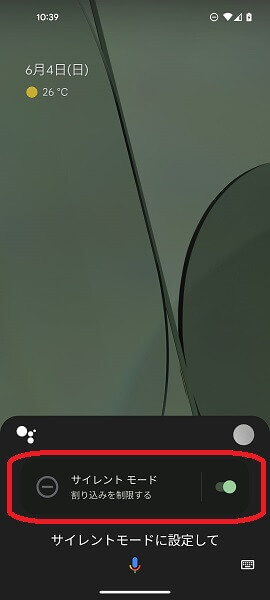
※「オッケー、グーグル」と話しかけて、ハンズフリーで Google アシスタントを利用するには、 Voice Match を設定して、あなたの声を認識できるようにしておく必要があります。「オッケー、グーグル」と話しかけても反応しない場合は、Voice Match の設定をやり直してみてください。
手動でサイレントモードにオンにする
手動でサイレントモードをオンにするには、画面を上から下に2回スワイプします。
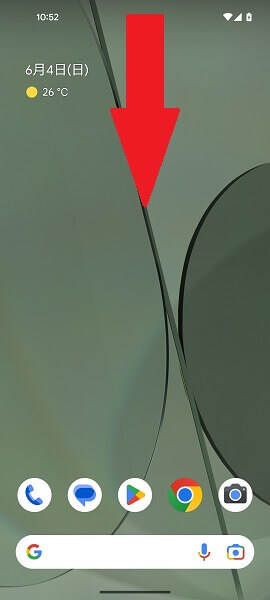
以下のようにクイック設定が表示されたのを確認してから、「サイレントモード」のアイコンをタップします。
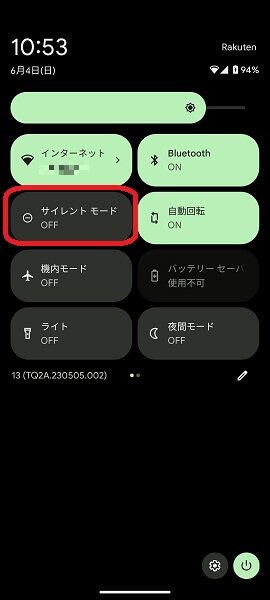
これでサイレントモードがオンになります。
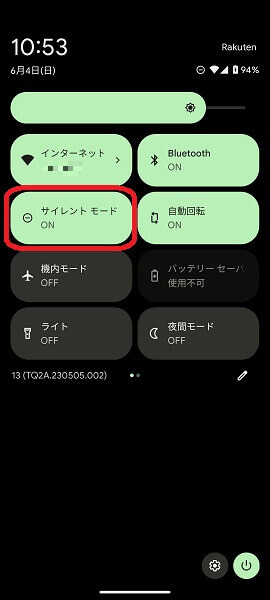
※Androidスマホの画面を上から下に1回がけスワイプすると、クイック設定が小さく表示されます。さらにもう1回(合計で2回)スワイプすることで、クイック設定を大きく表示させることができます。1回スワイプしただけで「サイレントモード」のアイコンが表示された場合は、そこからタップしてもOKです。
通知の一時停止を解除する方法
念のため、通知の一時停止を解除する方法も確認しておきましょう。
通知の一時停止を解除するには、サイレントモードをオフにする必要があります。
サイレントモードをオフにするには、
- 音声でサイレントモードをオフにする。
- 手動でサイレントモードをオフにする。
上記の2つの方法があります。
自分がやりやすいと感じる方法で、サイレントモードをオフにしてください。
音声でサイレントモードをオフにする
音声でサイレントモードにオフにするには、Androidスマホに「OK Google(オッケー、グーグル)」と話しかけます。
以下のようにGoogle アシスタントが起動したのを確認してから、「サイレントモードをオフして」と話しかけます。

これでサイレントモードがオフになります。
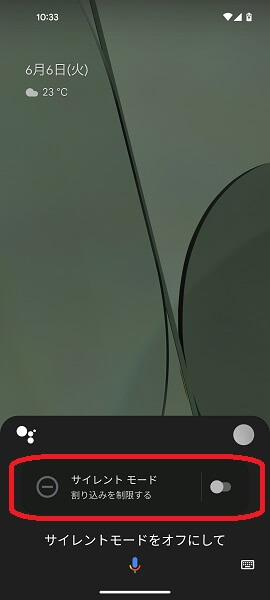
※「サイレントモードをオフして」以外にも、「サイレントモードを無効にして」などと話しかけてもサイレントモードをオフにすることができます。Google アシスタントはとても優秀なので、似たような内容で話かけることにより、端末を操作することができます。
手動でサイレントモードをオフにする
手動でサイレントモードをオフにするには、画面を上から下に2回スワイプします。
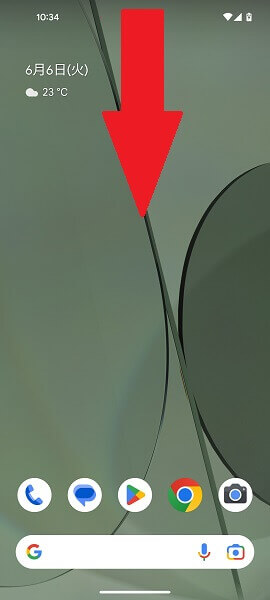
以下のようにクイック設定が表示されたのを確認してから、「サイレントモード」のアイコンをタップします。
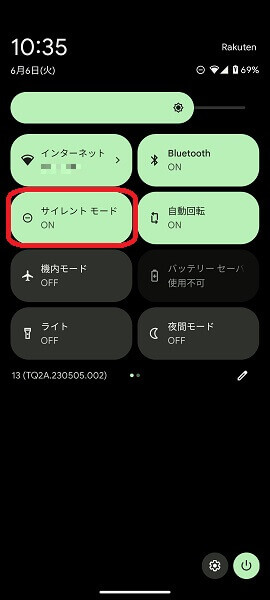
これでサイレントモードがオフになります。
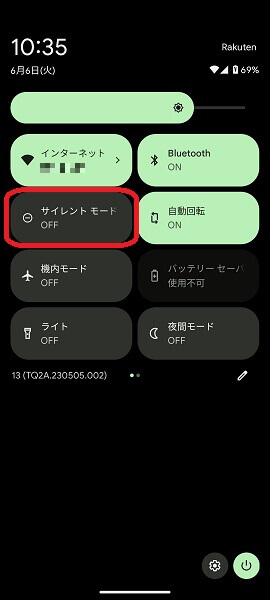
※念のため、「サイレントモード」のアイコンの色がきちんと切り替わったかどうかを確認しましょう。「サイレントモード」のアイコンの色が切り替わっていないと、サイレントモードがオンのままであり、アプリからの通知が表示されません。
よくある質問
通知音だけ消す方法は?
着信音だけを消したい場合は、Androidスマホの側面にある「音量」ボタンを押します。
画面の右側に表示される「メニュー」のアイコンをタップします。
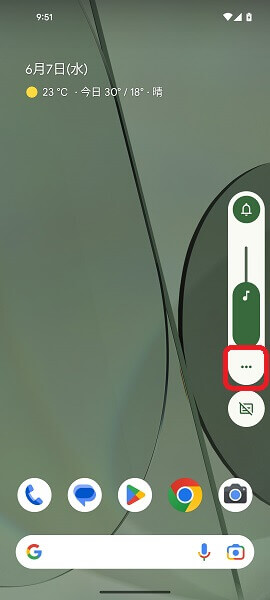
「着信音と通知の音量」のスライダーを、左端まで動かします。
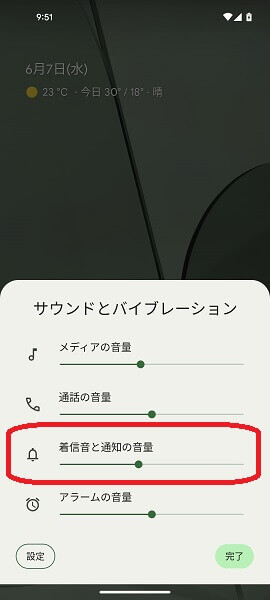
これで通知音が鳴らなくなります。
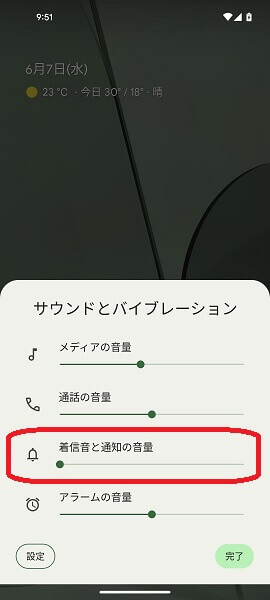
※画面の右側に表示される「メニュー」のアイコンは、3つの点が横に並んだ形のものです。間違わないように注意しましょう。
アプリのすべての機能を一時停止するには?
通知だけでなく、アプリのすべての機能を一時停止するには、フォーカスモードを活用するのがおすすめです。
フォーカスモードを使うには、「設定」をタップします。
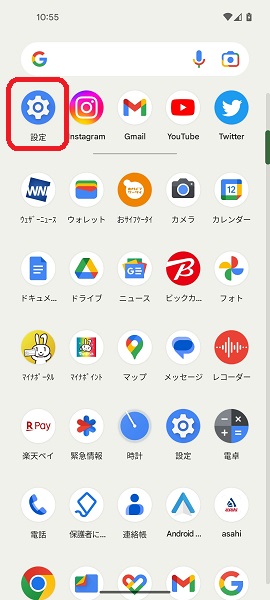
「設定」アプリが開くので、「Digital Wellbeing と保護者による使用制限」をタップします。
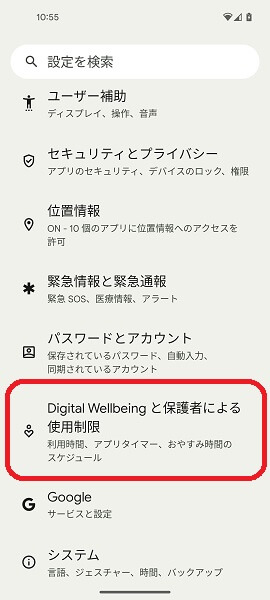
「Digital Wellbeing と保護者による使用制限」の画面が表示されるので、「フォーカスモード」をタップします。
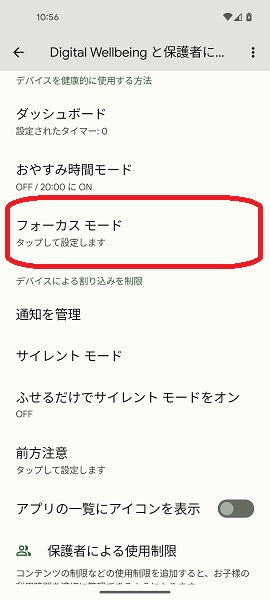
「フォーカスモード」の画面が表示されるので、すべての機能を一時停止したいアプリを選択してタップします。
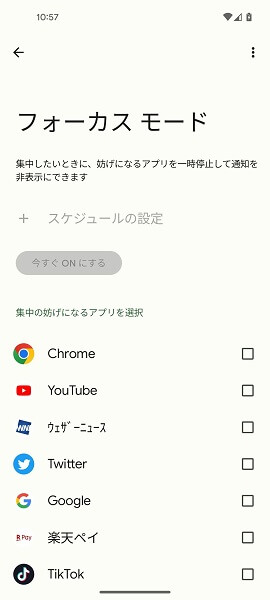
一時停止したいアプリを選択したら、画面上部の 「今すぐ ON にする」をタップします。
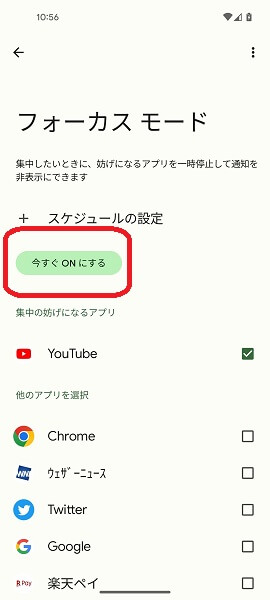
これで選択したアプリのすべての機能が一時停止されます。
元の状態に戻したい場合は、「今すぐ OFF にする」をタップしてください。
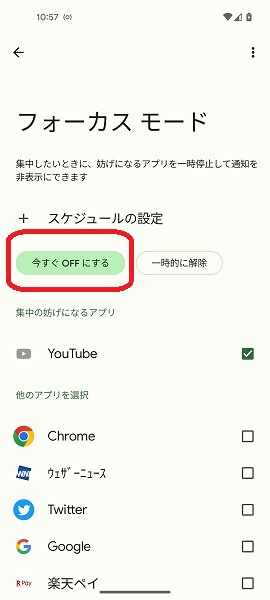
これで元の状態に戻ります。
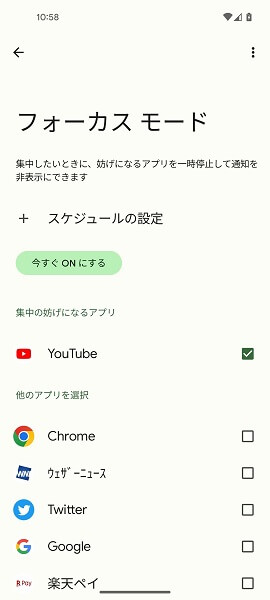
フォーカスモードは文字通り、集中の妨げになるアプリの全ての機能を一時停止することができます。
集中して何かを勉強したい、またはスマートフォンから遮断された状態でいたいなどと言った場合にとても便利な機能です。
アプリからの通知を一括でオフにするには?
アプリからの通知を一括でオフにするには、サイレントモードを活用するやり方がおすすめです。
サイレントモードを活用するには、本記事内の「一時的に通知を停止する方法」と「通知の一時停止を解除する方法」のところを読んでみてください。
画面録画中やゲーム中などに通知をオフにしたい場合などは、サイレントモードを積極的に利用しましょう。
まとめ
以上、Androidスマホを使っているユーザー向けに、アプリからの通知を一時的に停止する方法をくわしく解説してみました。
Androidスマホではサイレントモードを活用することにより、かんたんにアプリからの通知を一時的に停止することができます。
ぜひこの記事を参考にして、サイレントモードの使い方を覚えてみてください。
当ブログでは、Androidスマホの使い方に困っている人たちのために、他にも多くの記事を投稿しています。
よかったら参考にしてください。
最後までお読みいただきありがとうございました。
関連記事
- アプリからの通知を一括でオフにする方法【Androidスマホ】
- 【Androidスマホ】通知音が鳴らない場合の対処法
- 通知ポップアップを消す方法【Androidスマホ】
- 通知をオンにしているのに通知が来ない場合の対処法【Androidスマホ】
- 【Androidスマホ】アプリからの通知を個別にオフにする方法
- 【Androidスマホ】人に見られたくない通知を非表示にする方法
- 【Androidスマホ】アプリからの通知や通知ドットをオフにする方法
- 【Androidスマホ】ロック画面に表示されるアプリからの通知をオフにする方法
- 【Androidスマホ】Gmailの通知が来ない場合の対処法
参考
- Google アシスタントを使って通知を制限する|Google アシスタント ヘルプ
- Android のサイレント モードで割り込みを制限する|Android ヘルプ
- Android スマートフォンで設定をすばやく変更する|Android ヘルプ
- 音量、音、バイブレーションの設定を変更する|Android ヘルプ
- Digital Wellbeing で Android スマートフォンの使用パターンを管理する|Android ヘルプ
※本記事で解説した内容は、Androidのバージョンや機種によって異なる場合があるので注意してください。
※本記事で解説した内容は、更新した時点(2025年3月31日)のものになります。